Uživatelská příručka pro Keynote pro iPhone
- Vítejte!
-
- Seznámení s Keynote
- Seznámení s obrázky, grafy a dalšími objekty
- Vytvoření vaší první prezentace
- Výběr způsobu procházení prezentace
- Otevření prezentace
- Uložení a pojmenování prezentace
- Vyhledání prezentace
- Vytištění prezentace
- Kopírování textu a objektů mezi aplikacemi
- Základní gesta pro dotykový displej
- Vytvoření prezentace pomocí VoiceOveru
-
- Prezentace na iPhonu
- Prezentace na samostatném monitoru
- Přehrávání prezentací na iPhonu přes internet
- Použití dálkového ovladače
- Nastavení automatického přehrávání prezentace
- Přehrávání prezentací s více prezentujícími
- Přidání a zobrazení poznámek prezentujícího
- Vyzkoušení prezentace na zařízení
- Přehrání zaznamenané prezentace
-
- Odeslání prezentace
- Úvod do spolupráce
- Přizvání dalších uživatelů ke spolupráci
- Spolupráce na sdílené prezentaci
- Sledování aktivity ve sdílené prezentaci
- Změna nastavení sdílené prezentace
- Ukončení sdílení prezentace
- Sdílené složky a spolupráce
- Použití aplikace Box pro spolupráci
- Vytvoření animovaného GIFu
- Zveřejnění prezentace na blogu
- Copyright
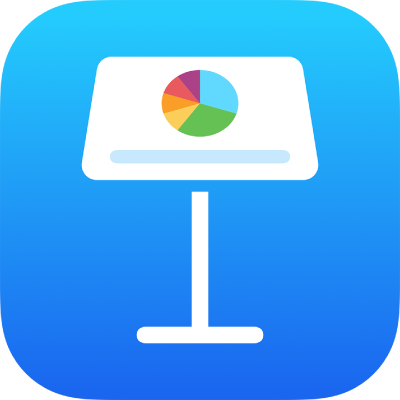
Kopírování a vkládání textu v aplikaci Keynote na iPhonu
Chcete‑li rychle znovu použít text, zkopírujte jej na jednom místě a vložte na jiném. Zkopírovat a vložit můžete také samotný styl textu. Díky tomu snáze dosáhnete jednotného formátování textu v prezentaci.
Kopírování a vkládání textu
Vyberte text a klepněte na Kopírovat.
Poznámka: Chcete-li odstranit text z jeho původního umístění, klepněte na Vyjmout.
Klepněte na místo, na které chcete text vložit, a pak klepněte na „Vložit“.
Kopírování a vkládání stylu textu
Z vybraného textu můžete zkopírovat pouze styl a použít jej v jiném textu.
Proveďte některou z následujících akcí:
Vyberte text, jehož styl chcete zkopírovat. Kopírovat se bude styl prvního znaku ve vybraném textu. Vybírejte tedy pozorně – je-li prvním znakem ve výběru mezera, bude text v místě, kam styl vložíte, nahrazen mezerou.
Umístěte kurzor do textu, jehož styl chcete zkopírovat. Zkopíruje se vše, co byste viděli, kdybyste na stejném místě začali psát, tedy libovolný styl odstavce, styl znaků a přepisy stylů použité v daném textu.
Klepněte na Styl a potom na Kopírovat styl.
Pokud volbu Styl nevidíte, klepněte na
 .
.Vyberte jiný text, na který chcete použít daný styl, nebo umístěte kurzor do textu a dále klepněte na Styl a poté na Vložit styl.
Pokud umístíte kurzor do odstavce nebo vyberete celé odstavce, textová pole nebo tvary, budou existující styly odstavců nebo znaků nahrazeny vkládaným obsahem.
Pokud vyberete jednu či více částí odstavců (například jedno nebo více slov v odstavci) nebo celý odstavec a část jiného, budou ve vybraném textu použity jen styly znaků, nikoli styly odstavce.